Windows7系统中无法上传大文件的处理办法
随着电脑硬件和软件的不断升级,微软的Windows也在不断升级,从架构的16位、16+32位混合版(Windows9x)、32位再到64位, 系统版本从最初的Windows 1.0 到大家熟知的Windows 95、Windows 98、Windows ME、Windows 2000、Windows 2003、Windows XP、Windows Vista、Windows 7、Windows 8、Windows 8.1、Windows 10 和 Windows Server服务器企业级操作系统,不断持续更新,微软一直在致力于Windows操作系统的开发和完善。现在最新的正式版本是Windows 10。
相信很多用户都会将各种文件上传到网盘或者拷贝到U盘中,这样可以方便保存和管理。不过,最近,有位Win7系统用户由于网盘有文件最大上传限制且U盘也有一定的容量的缘故,导致大文件无法上传的现象。那么,遇到这大文件无法上传问题该如何来处理呢?现在,小编就来介绍关于此问题的解决方法,一起来参考下文具体操作吧。
具体操作:
1、打开电脑找到需要上传的大文件;
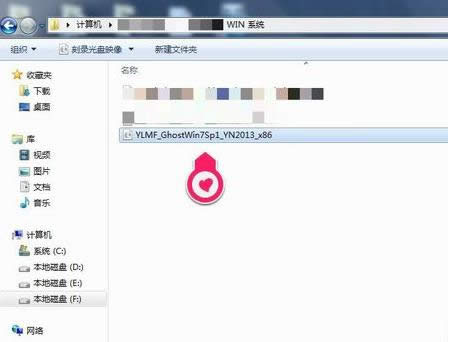
2、右击该文件,选择“添加到压缩文件”,弹出压缩文件设置窗口;
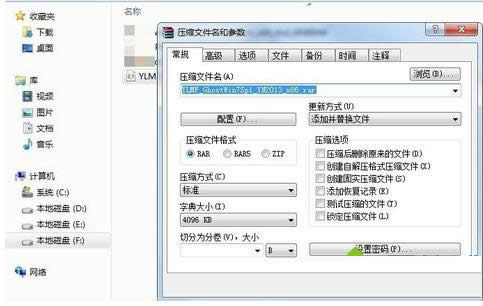
3、在左下角的“切分为分卷,大小”设置中,点击选择分卷压缩的单位,如:MB;.
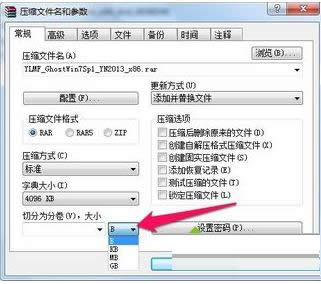
4、输入切分大小的数值如:500MB,即切分后每一个压缩文件的大小;
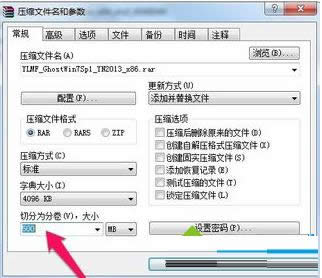
5、点击确定后就会开始进行压缩;

6、可以看到一个文件被压缩成了5个压缩文件,这样就可以分次进行上传了,注意要集齐所有压缩文件才可以解压缩哦。
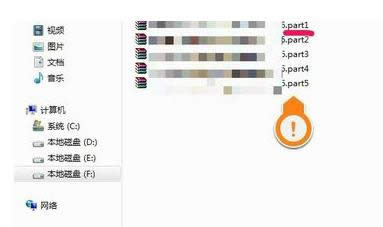
要是你也需要上传大文件的话,不妨试试上面的方法来操作吧。如果大家还有其他疑问欢迎到小鱼一键重装系统官网。
Microsoft Windows,是美国微软公司研发的一套操作系统,它问世于1985年,起初仅仅是Microsoft-DOS模拟环境,后续的系统版本由于微软不断的更新升级,不但易用,也慢慢的成为家家户户人们最喜爱的操作系统。
……